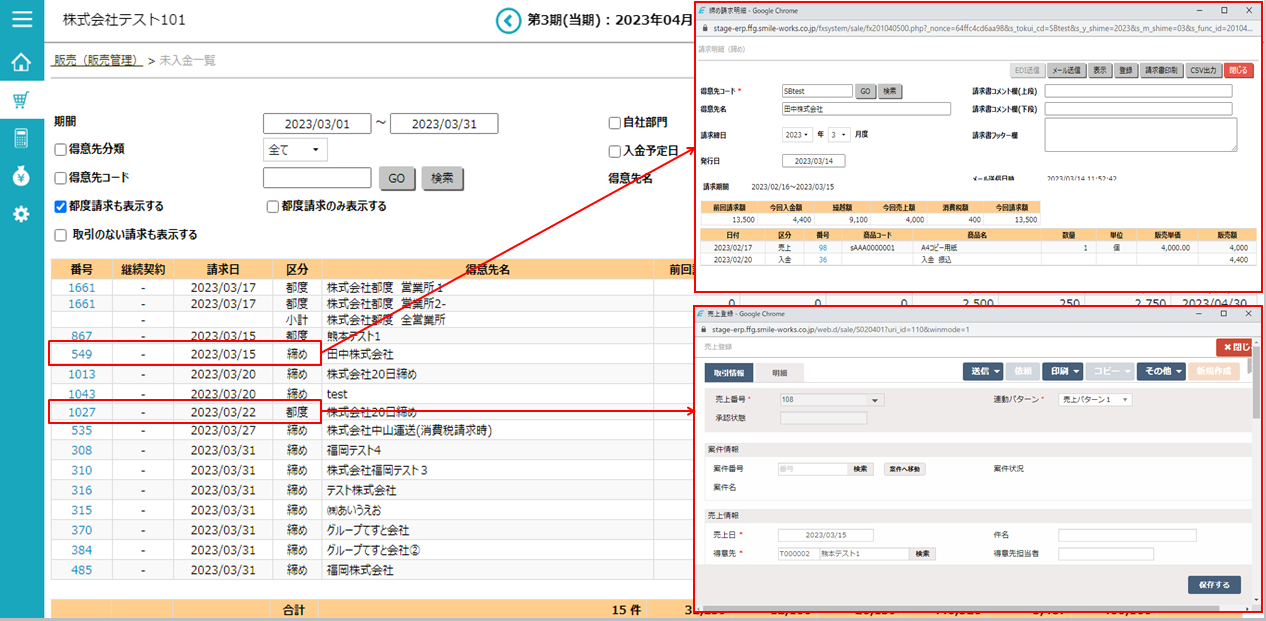| EASYBIZ操作方法
請求に関する各一覧の見方
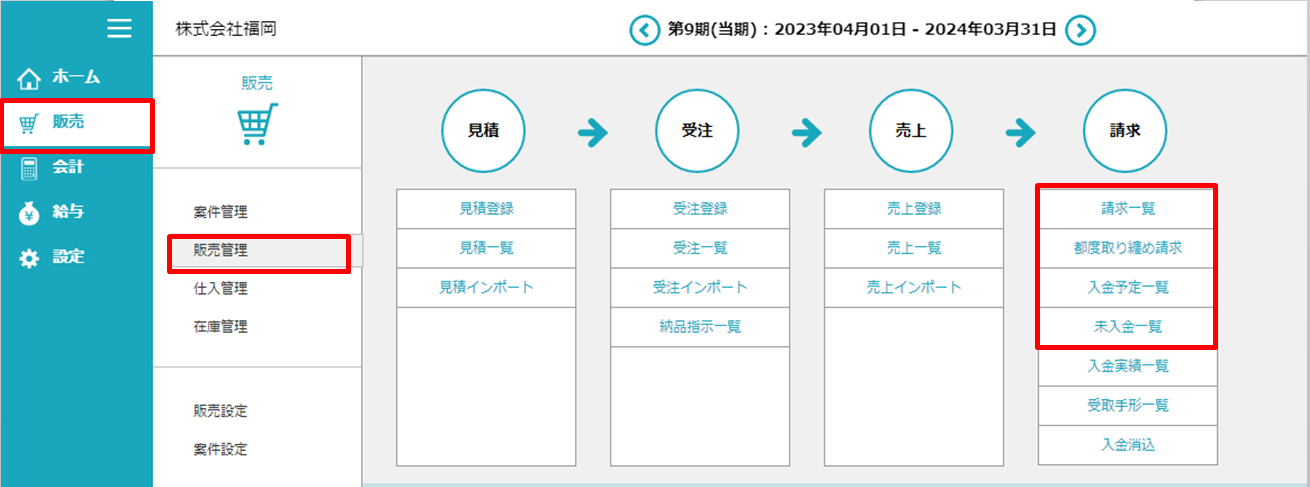
請求一覧の使い方
請求区分が「掛け(締め)」、「掛け(都度)」の請求書を発行する場所です。
①期間を指定し、その他抽出条件を設定して「表示」させます。
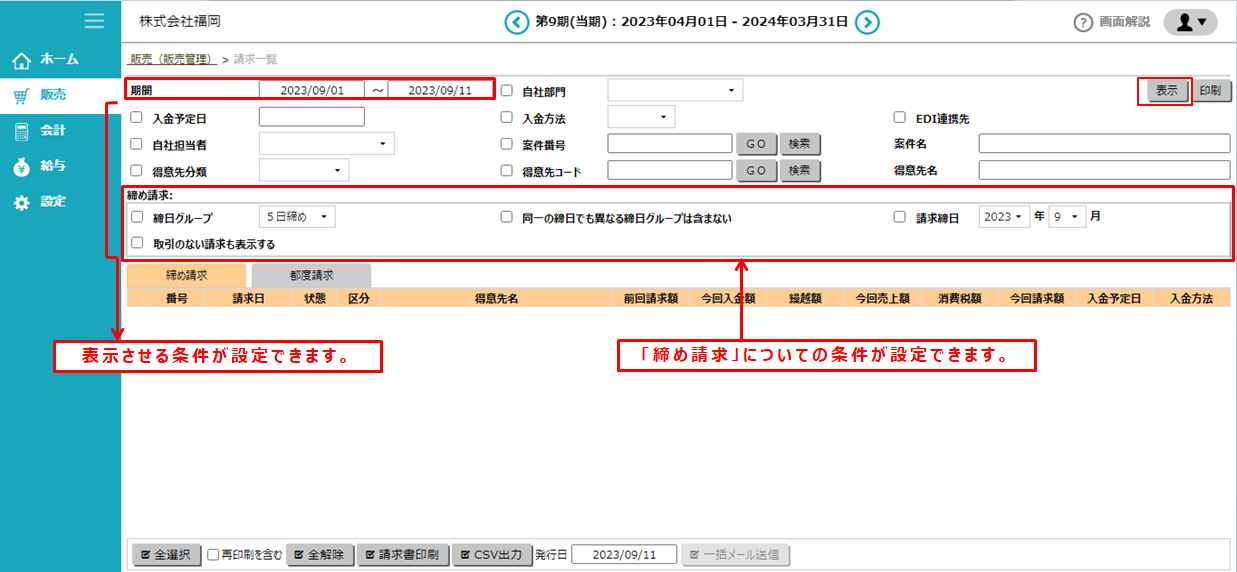
②「請求一覧」が表示されます。「締め請求」の一覧と「都度請求」の一覧は、タブで移動することができます。
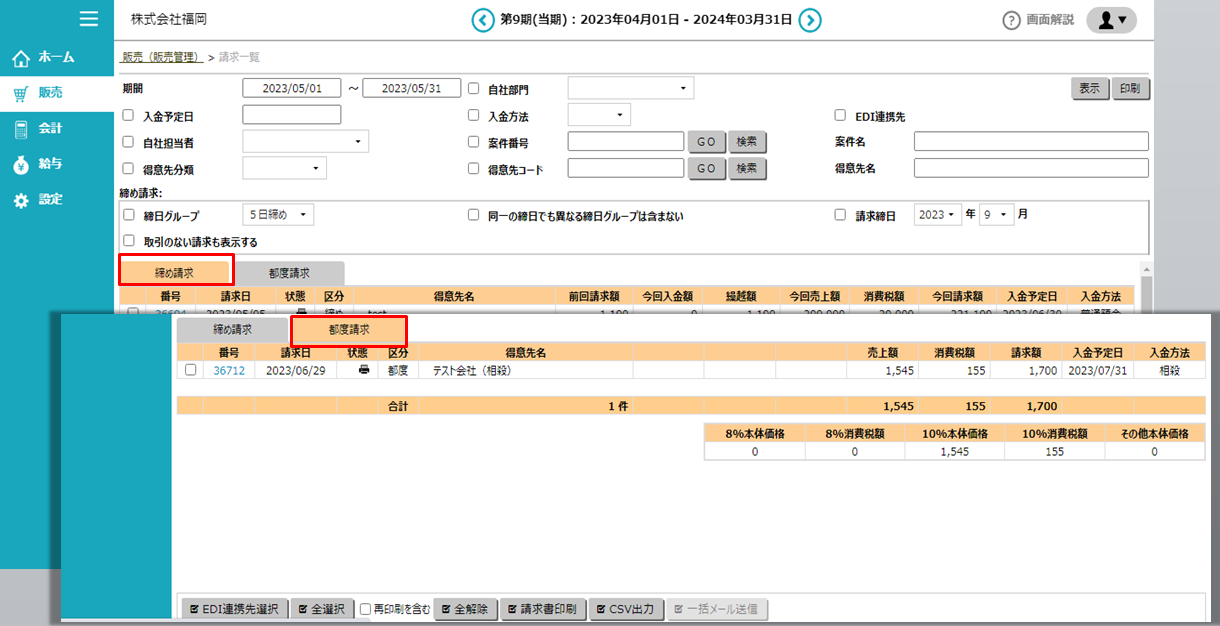
今回請求額が0円となっている売上取引(入金登録が済んでいる)は、請求一覧では初期表示されません。
今回請求額が0円の得意先を含めて表示したい場合は、「取引のない請求も表示する」にチェックを入れることで表示させることができます。
③「締め請求」一覧の青文字の「番号」をクリックすると、「請求明細(締め)」が別ウィンドウで開きます。
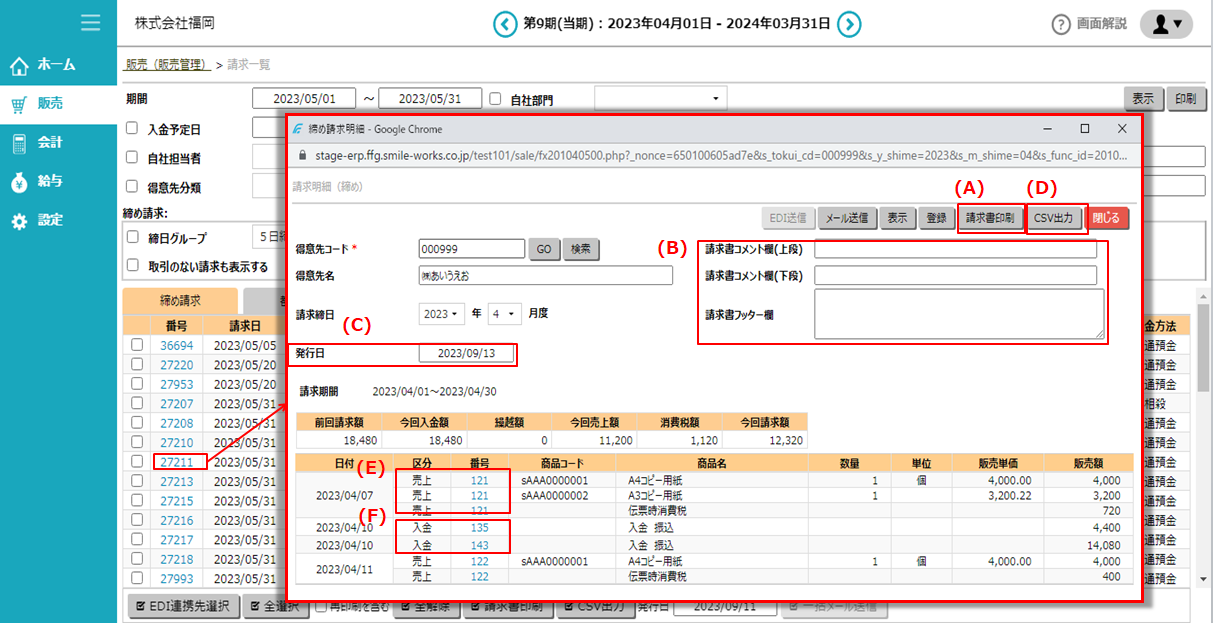
- (A)「請求書印刷」ボタンをクリックすると、請求書を発行することができます。
- (B)「請求書コメント欄」に文字を入力すると、特定の請求書にコメントを追加することができます。「販売設定」>「販売基本情報」の「販売印刷設定」に登録されているコメントがある場合でも、「請求明細(締め)」画面の情報のみの印字となります。
- (C)「発行日」は、操作当日が初期値でセットされます。発行日を変更して請求書を印刷したい場合は、日付を修正します。
- (D)「請求明細(締め)」の内容をCSV出力することができます。
- (E)「売上」の青文字の番号をクリックすると、該当の「売上伝票」が別ウィンドウで開きます。
- (F)「入金」の青文字の番号をクリックすると、該当の「締め入金伝票」が別ウィンドウで開きます。
④「都度請求」一覧の青文字の「番号」をクリックすると、該当の「売上伝票」が別ウィンドウで開きます。
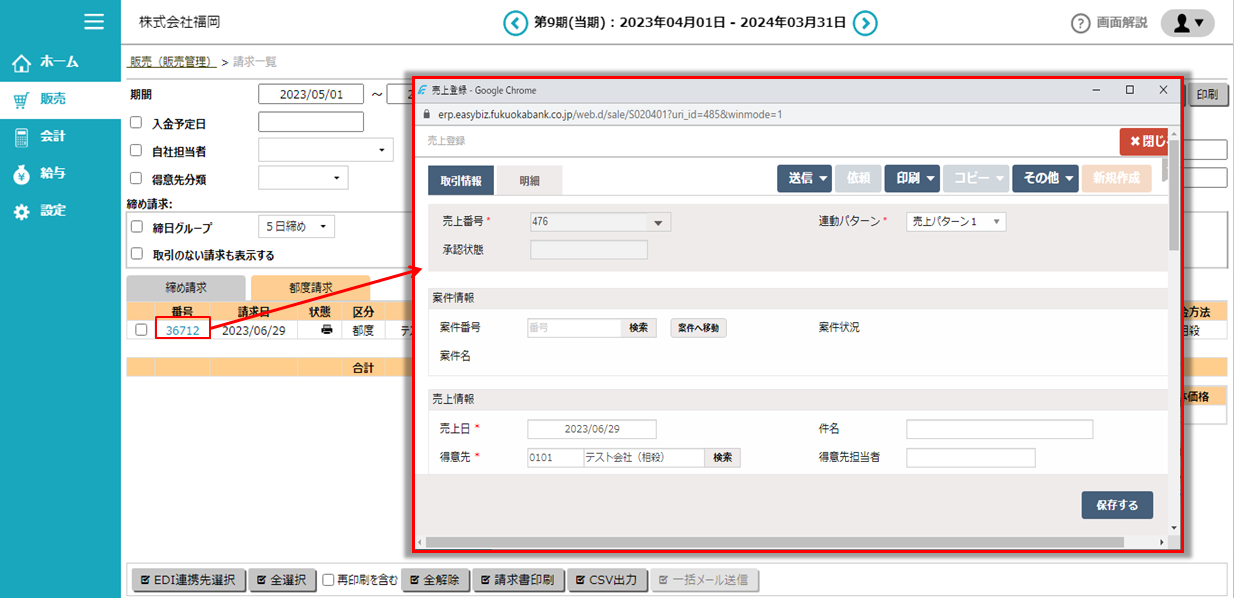
⑤一覧の画面で、チェックボックスに✔をつけて、請求書の一括印刷やCSVの一括出力をすることができます。
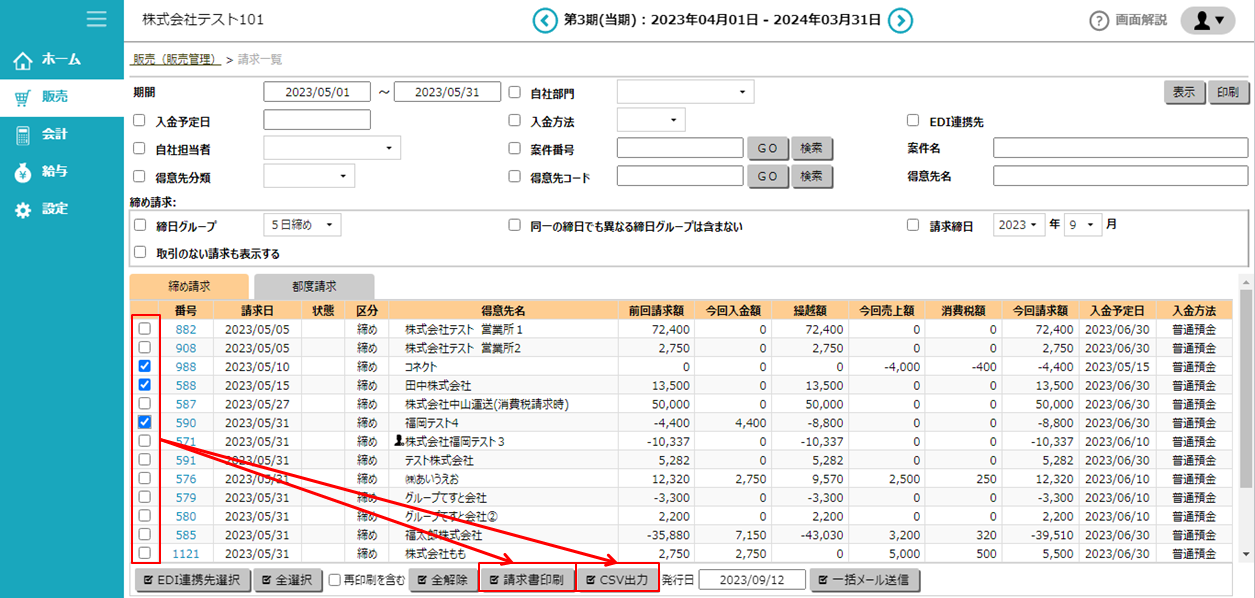
- (A)「全選択」ボタンをクリックすると、すべてにチェックをつけることができます。
また、「全解除」ボタンをクリックすると、つけたチェックをすべて外すことができます。 - (B)一度請求書を印刷すると、「状態」欄に印刷済みマークがつきます。
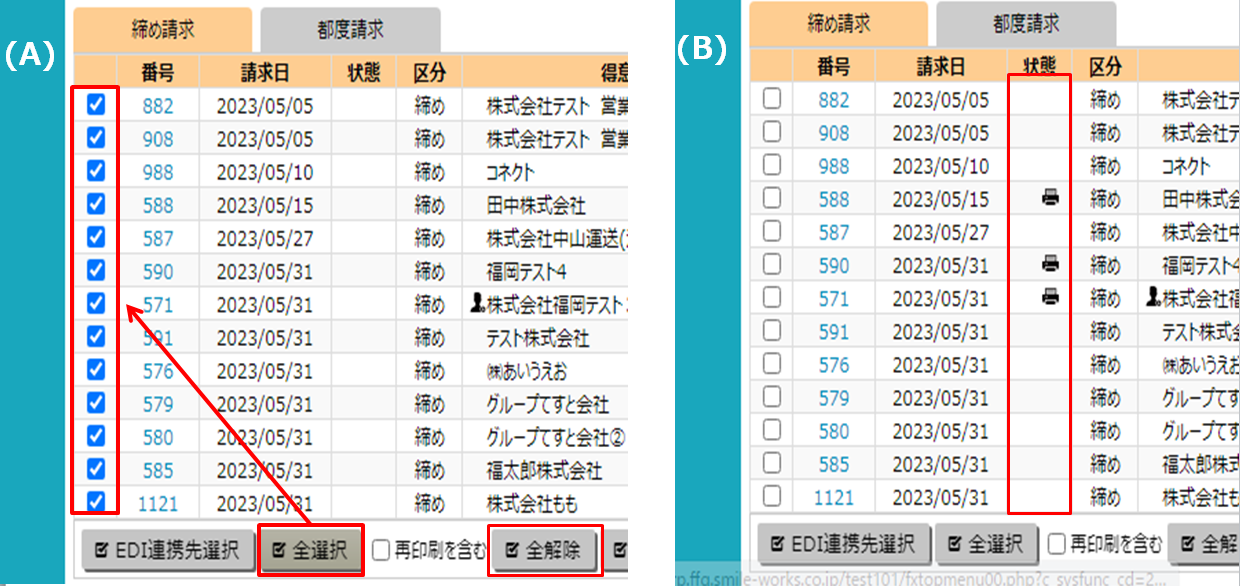
- (C)「全選択」ボタンをクリックしても、印刷済みマークがついたものにはチェックがつきません。
- (D)「再印刷を含む」にチェックを入れてから「全選択」ボタンをクリックすると、すべてにチェックをつけることができます。
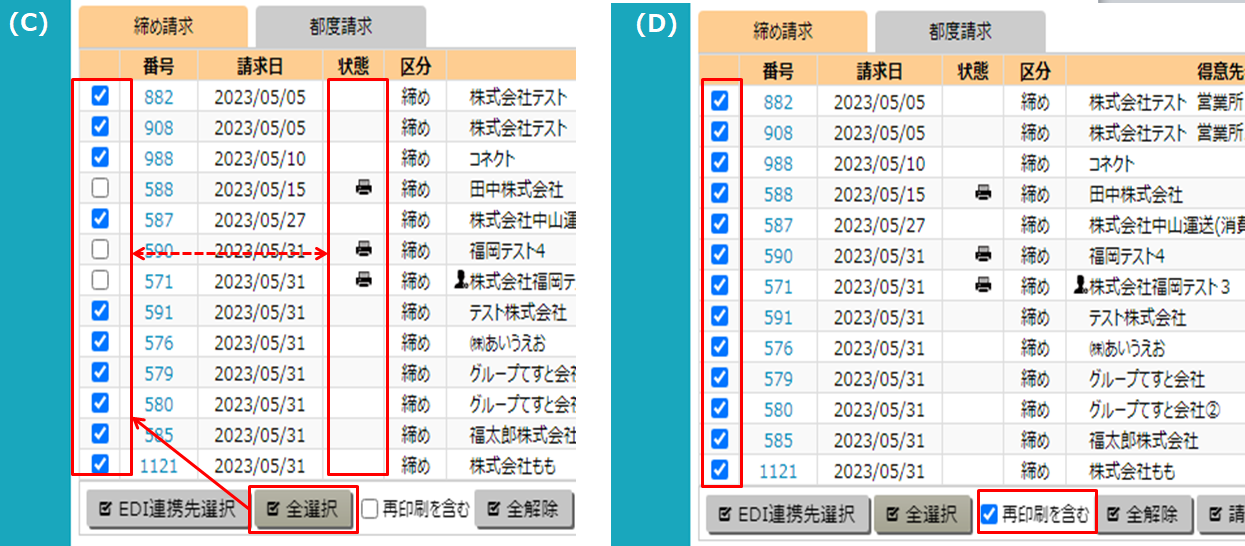
都度取り纏め請求の使い方
①入金方法、入金予定日を指定し、「表示」させます。
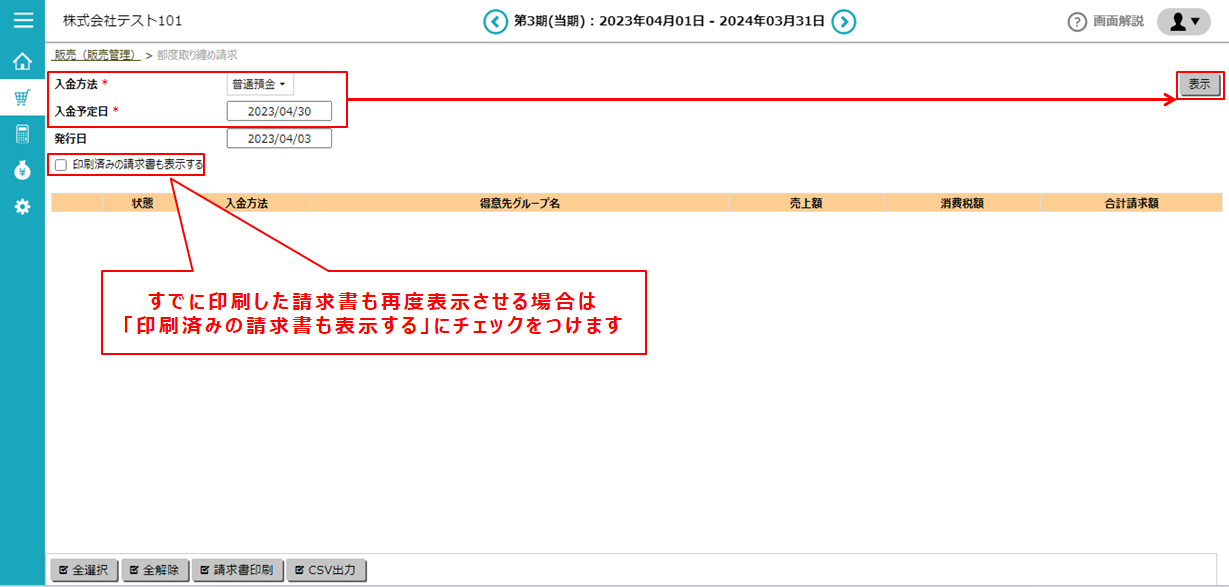
②「都度取り纏め請求」の一覧が表示されます。一覧の青文字の「入金方法」をクリックすると、「請求明細(都度取り纏め)」が別ウィンドウで開きます。
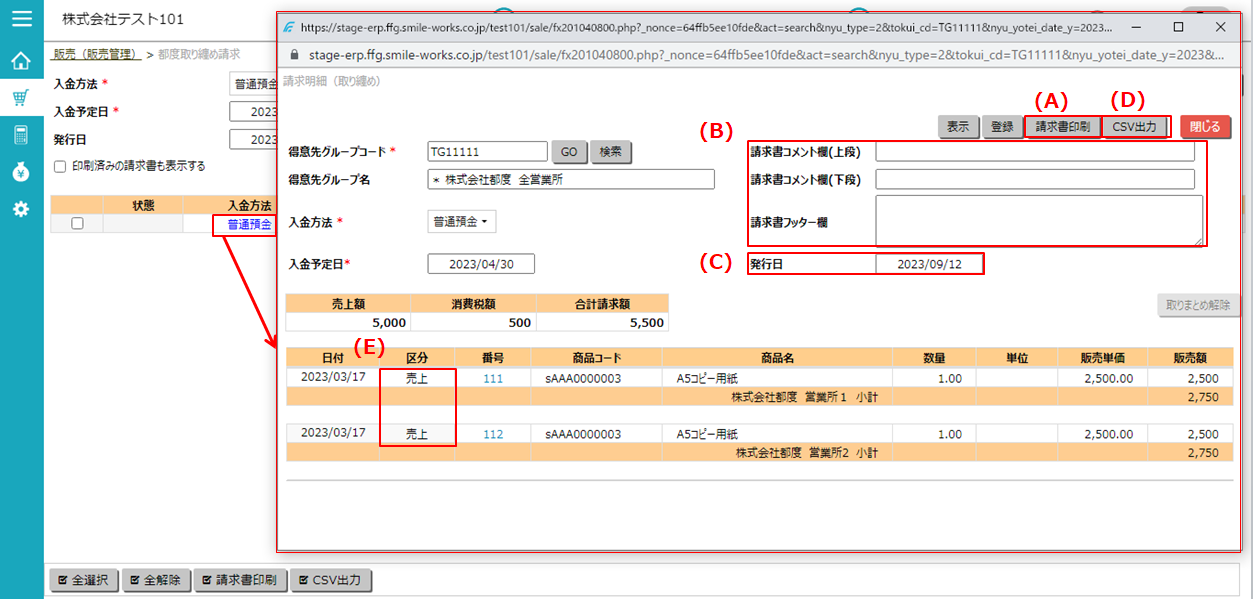
- (A)「請求書印刷」ボタンをクリックすると、請求書を発行することができます。「合計御請求書」と、得意先ごとの「御請求書」がPDF表示されます。
- (B)「請求書コメント欄」に文字を入力すると、特定の「合計請求書」にコメントを追加することができます。「販売設定」>「販売基本情報」の「販売印刷設定」にコメント登録してあっても、「請求明細(都度取り纏め)」のコメントが優先されます。
- (C)「発行日」は、操作当日が初期値でセットされます。発行日を変更して請求書を印刷したい場合は、日付を修正します。
- (D)「請求明細(都度取り纏め)」の内容をCSV出力することができます。
- (E)「売上」の青文字の番号をクリックすると、該当の「売上伝票」が別ウィンドウで開きます。
③請求書を印刷することで取り纏め状態となります。
取り纏められた売上伝票の変更や削除はできなくなります。
取り纏められた売上伝票の変更や削除を行う場合は、「取りまとめ解除」ボタンをクリックし、取り纏め状態を解除することで変更、削除ができます。
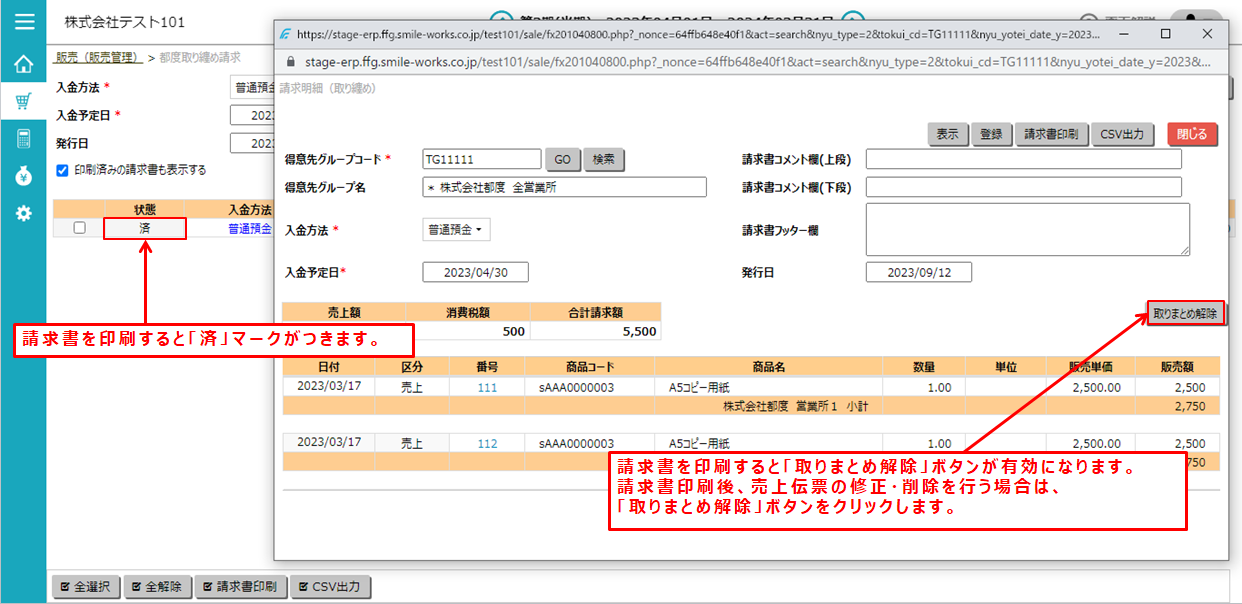
④一覧の画面で、チェックボックスに✔をつけて、請求書の一括印刷やCSVの一括出力をすることができます。
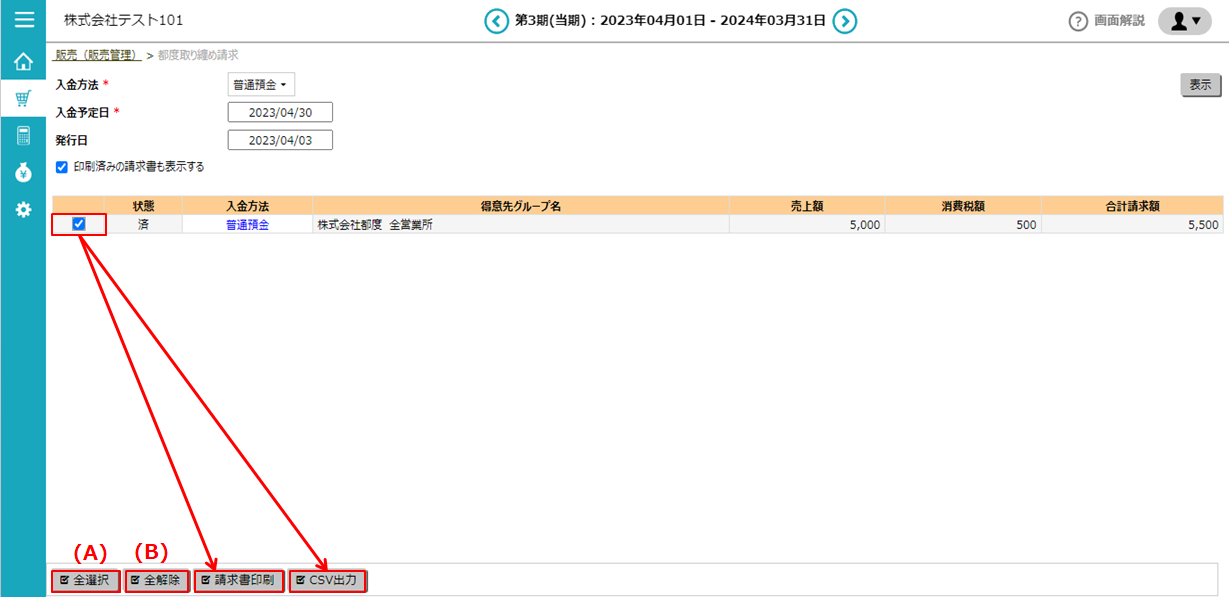
- (A)「全選択」ボタンをクリックすると、すべてにチェックをつけることができます。
- (B)「全解除」ボタンをクリックすると、つけたチェックをすべて外すことができます。
・請求書を発行しよう(都度取り纏め)
入金予定一覧の使い方
①期間、その他抽出条件を指定して「表示」させます。
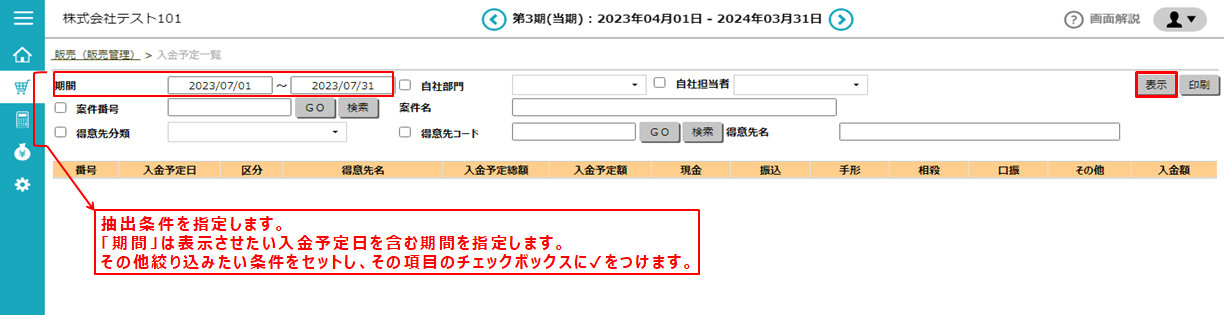
②「入金予定一覧」として、締め請求、都度請求、すべて表示されます。
締め請求の青文字の「番号」をクリックすると「請求明細(締め)」が、都度請求の青文字の「番号」をクリックすると「売上伝票」がそれぞれ別ウィンドウで開きます。
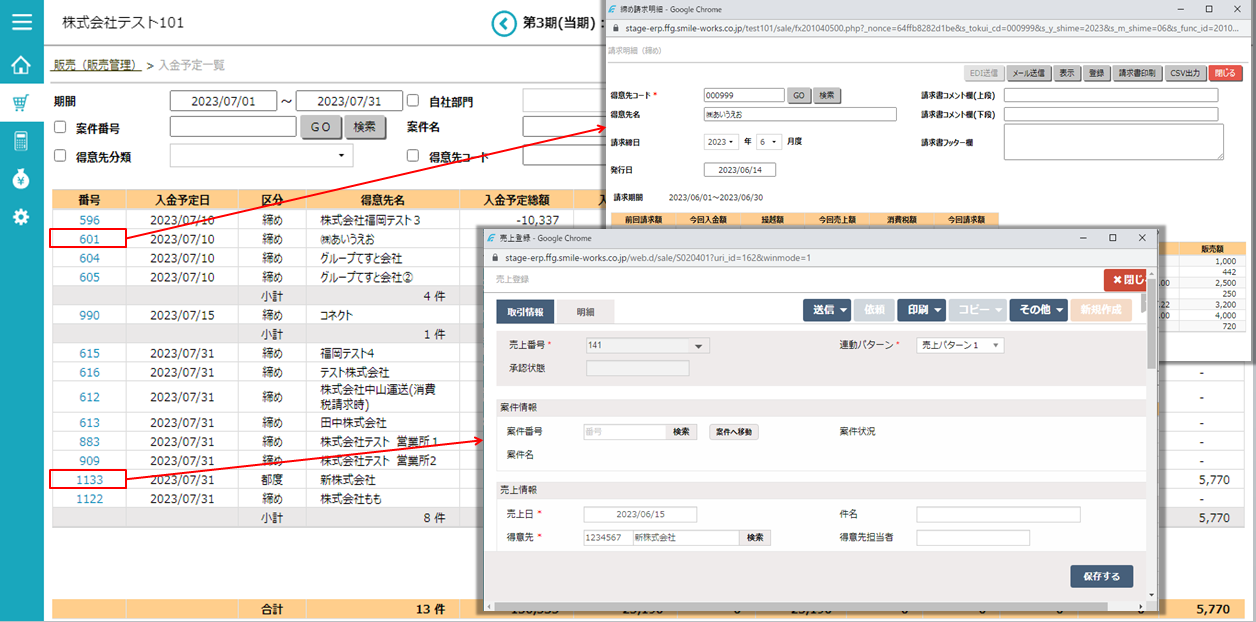
③すでに請求書を発行して取り纏められた状態の「都度取り纏め請求」は、合計の請求内容の上部に、背景がグレーになった状態で得意先ごとの内容が表示されます。

- (A)青文字の「入金予定額」をクリックすると、「取りまとめ都度入金登録」画面が開きます。都度取り纏め請求の入金登録はこちらより行います。
- (B)青文字の「番号」をクリックすると「請求明細(取り纏め)」が開きます。
④月ごとの「小計」および、表示させた期間の「合計」を見ることができます。また、「印刷」ボタンをクリックすると、一覧を印刷することができます。
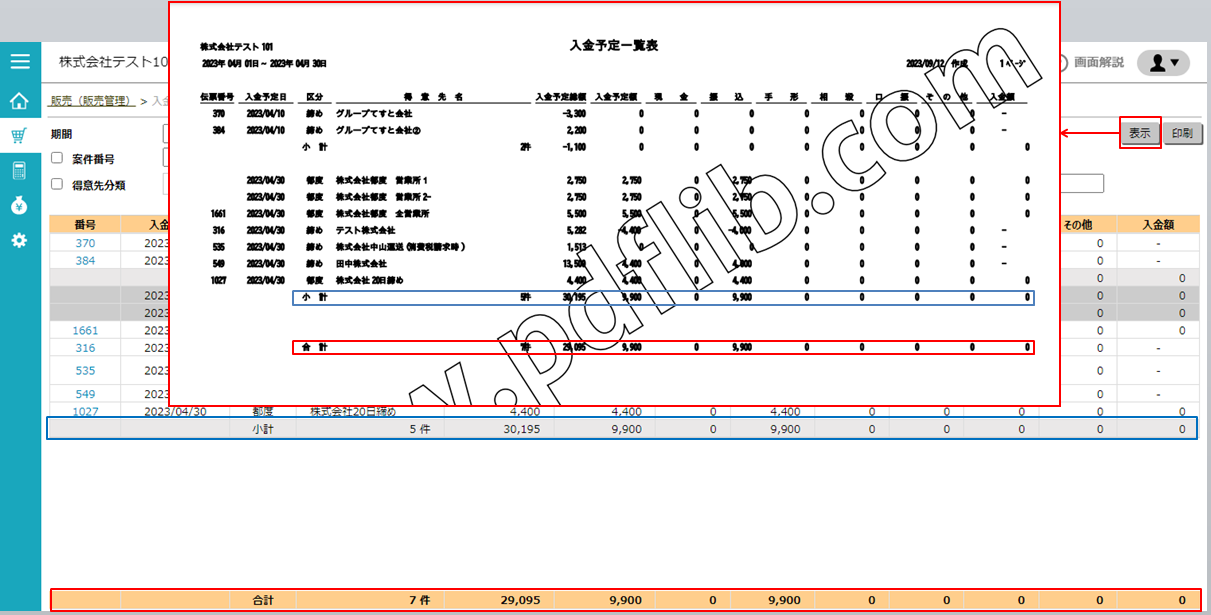
未入金一覧の使い方
①期間、その他抽出条件を指定して「表示」させます。
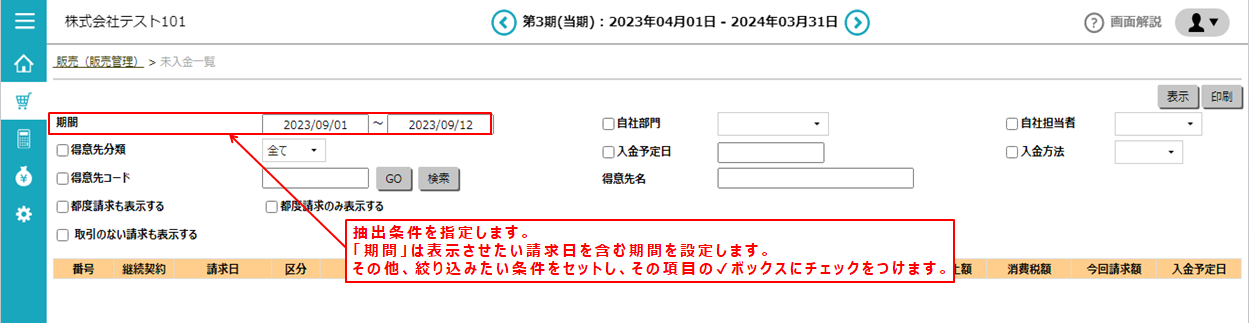
②「未入金一覧」が表示されます。
請求区分が「掛け(都度)」のものは、「都度請求も表示する」あるいは「都度請求のみ表示する」にチェックを入れないと表示されません。
未入金一覧においては、前回請求額 、今回入金額 、繰越額 、今回売上額 、消費税額 、今回請求額がすべて0である場合に、「取引のない請求」として初期表示されません。
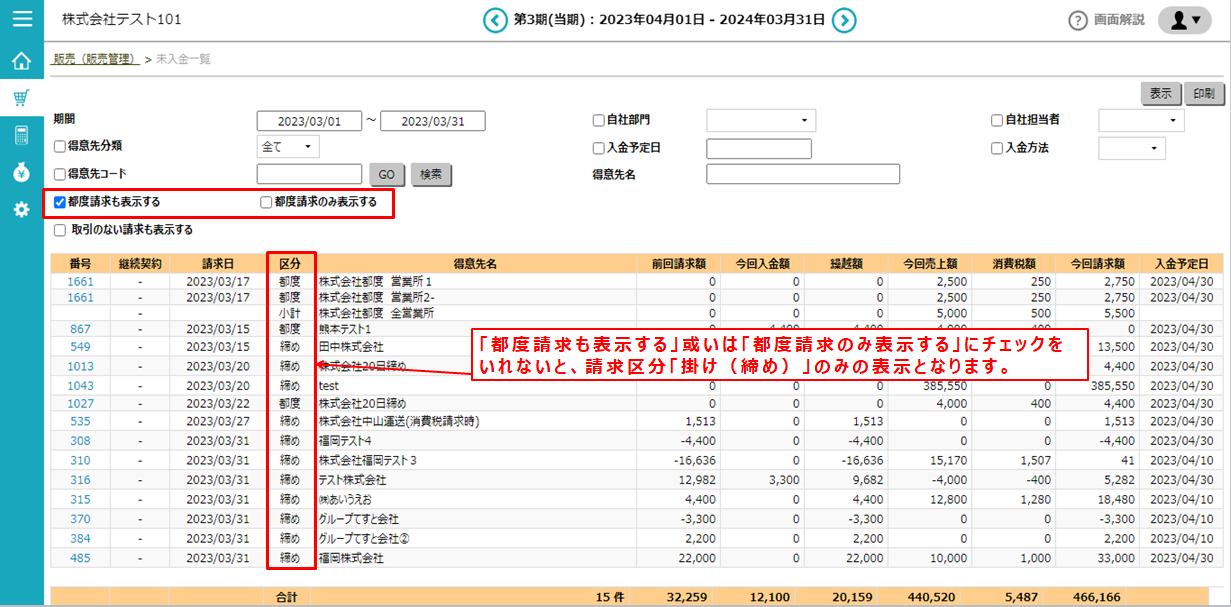
③青文字の「番号」をクリックすると、請求区分が「掛け(締め)」のものは「請求明細(締め)」が、「掛け(都度)」のものは「売上伝票」がそれぞれ別ウィンドウで開きます。
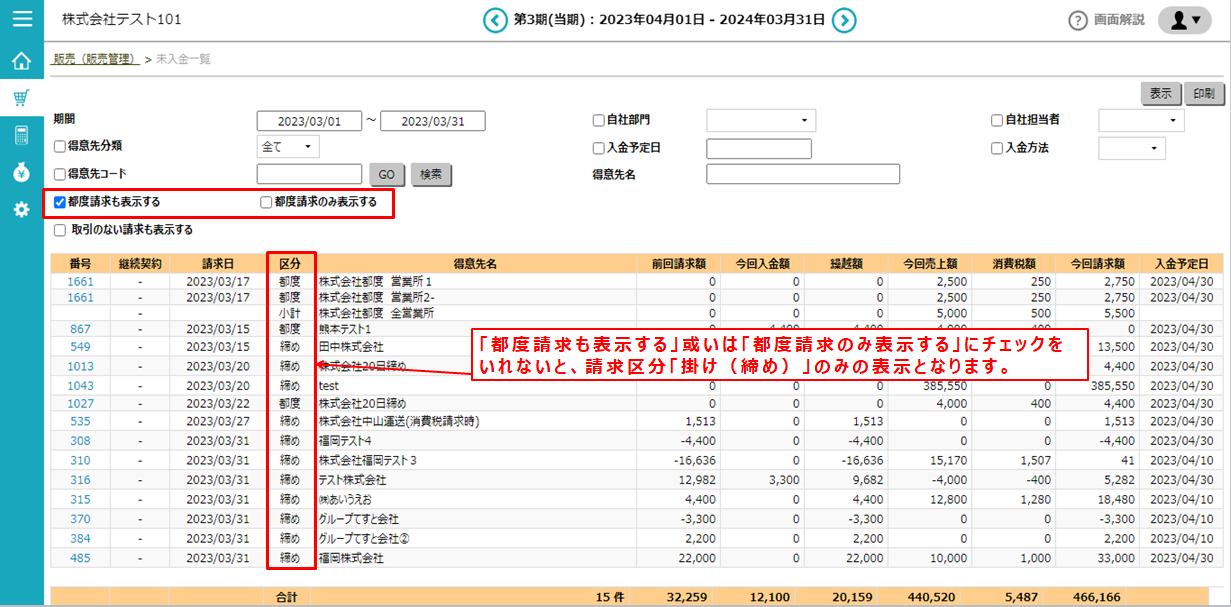
④継続契約で、請求区分が「掛け(都度)」のものは、継続契約の欄に継続契約番号が青文字で表示されます。
この継続契約番号をクリックすると、継続契約伝票が別ウィンドウで開きます。
継続契約でも請求区分が「掛け(締め)」のものは、継続契約番号は表示されず、左欄の番号をクリックすると、「請求明細(締め)」が表示されます。